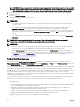Users Guide
• Acher les paramètres du prol d'un serveur ou ceux d'un prol enregistré.
• Enregistrer le prol d'un serveur.
• Appliquer un prol à d'autres serveurs.
• Importer les prols stockés depuis un poste de gestion ou d’un partage de chiers distant.
• Modier le nom du prol et sa description.
• Exporter les prols stockés vers un poste de gestion ou un partage de chiers distant.
• Supprimer les prols stockés.
• Déployer les prols sélectionnés vers les périphériques cibles à l'aide de l'option Déploiement rapide.
• Acher les activités dans le journal pour des tâches récentes d'un prol de serveur.
Accéder à la page Prols de serveur
Vous pouvez ajouter et gérer des prols de serveur et les appliquer à un ou plusieurs serveurs à l'aide de la page Prols de serveur.
Pour accéder à la page Prols de serveur à l'aide de l'interface Web CMC, dans le volet gauche, accédez à Présentation du châssis
Présentation du serveur. Cliquez sur Conguration Prols. La page Prols de serveurs'ache.
Ajout ou enregistrement d'un prol
Avant de copier les propriétés d'un serveur, vous devez capturer les propriétés dans un prol stocké. Créez un prol stocké et
indiquez le nom et entrez la description facultative de chaque prol. Vous pouvez enregistrer un maximum de 16 prols stockés sur le
support de stockage étendu non volatile CMC.
REMARQUE : Si un partage distant est disponible, vous pouvez stocker un maximum de 100 prols en utilisant le
stockage étendu CMC et le partage distant. Pour plus d’informations, reportez-vous à la section Conguration d'un
partage réseau en utilisant l’interface Web CMC.
La suppression ou la désactivation du support de stockage étendu non volatile empêche l'accès aux prols stockés et désactive la
fonction de réplication de conguration de serveur.
Pour ajouter ou enregistrer un prol :
1. Dans la page Prols de serveur, dans la section Prols stockés, cliquez sur Appliquer et enregistrer les prols.
2. Sélectionnez le serveur à partir duquel vous voulez générer le prol depuis ses paramètres, puis cliquez sur Enregistrer le prol.
La section Enregistrer un prol s'ache.
3. Sélectionnez Stockage étendu ou Partage réseau comme emplacement pour enregistrer le prol.
REMARQUE : L’option Partage réseau est activée et les détails s’achent dans la section Prols stockés
uniquement si le partage réseau est monté et accessible. Si le partage réseau n’est pas connecté, congurez-le pour
le châssis. Pour ce faire, cliquez sur Modier dans la section Prols stockés. Pour plus d’informations sur la
conguration du partage réseau, reportez-vous à la section Conguration du partage réseau en utilisant l'interface
Web CMC.
4. Dans les champs Nom du prol et Description, entrez le nom du prol et sa description (facultative), puis cliquez sur
Enregistrer le prol.
REMARQUE : Lors de la sauvegarde d’un prol de serveur, le jeu de caractères ASCII étendus standard est pris en
charge. Toutefois, les caractères spéciaux suivants ne sont pas pris en charge :
), “, ., *, >, <, \, /, :, |, #, ?, et ,
CMC communique avec le LC pour obtenir les paramètres de prol disponibles et les stocker dans un prol nommé.
Un indicateur de progression montre que l'opération d'enregistrement est en cours. Lorsque l'action est terminée, le message
« Opération réussie » s'ache.
REMARQUE : Le processus de collecte des paramètres s'exécute en arrière-plan. Par conséquent, le nouveau prol
peut prendre un certain temps pour s'acher. Si le nouveau prol ne s'ache pas, recherchez les erreurs dans le
journal du prol.
106